Photoshop给河边的人物调出柔韩系粉红色
摘要:粉红色是韩系图片中比较常见的,非常适合有天空的图片调色。过程:直接把天空及高光部分转为淡青色,其它部分的颜色转为粉红色即可。原图最终效果1、...

粉红色是韩系图片中比较常见的,非常适合有天空的图片调色。过程:直接把天空及高光部分转为淡青色,其它部分的颜色转为粉红色即可。
原图

<点小图查看大图>
最终效果

1、打开素材图片,按Ctrl + Alt + 2 调出高光选区,新建一个图层填充淡青色:#D7E8E2,混合模式改为“正片叠底”,取消选区后添加图层蒙版,用黑色画笔把底部擦出来,效果如下图。这一步给图片中反白的部分增加青色。

<图1>
2、创建可选颜色调整图层,对黄,绿进行调整,参数及效果如下图。这一步把图片中的绿色转为橙黄色。
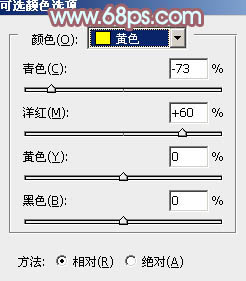
<图2>

<图3>

<图4>
3、创建可选颜色调整图层,对红,黄进行调整,参数及效果如下图。这一步把图片中的暖色转为粉红色。

<图5>
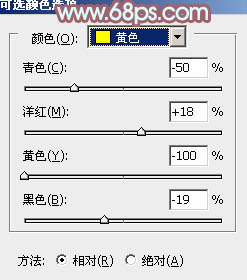
<图6>
相关教程:
Photoshop给荒野人物照片调出柔美的粉红色
Photoshop给美女照片加上小清新的粉红色
PS为美女私房照调出柔美的粉红色调教程
Photoshop调出美女照片流行的粉嫩色技巧
【Photoshop给河边的人物调出柔韩系粉红色】相关文章:
下一篇:
PS调出迷情炫色写真照片调色教程
